इंटरनेट एक्सप्लोरर 11 (IE11) का आधुनिक संस्करण जो विंडोज 8.1 के साथ जहाज डिफ़ॉल्ट सेटिंग्स के साथ पता बार और टैब प्रदर्शित नहीं करता है। एड्रेस बार और टैब देखने के लिए किसी को स्क्रीन पर कहीं भी राइट-क्लिक करना होगा और टच-स्क्रीन के निचले किनारे से स्वाइप-अप करना होगा।

जो उपयोगकर्ता बड़ी स्क्रीन पर विंडोज 8.1 चला रहे हैं, वे चाहते हैं कि एड्रेस बार और टैब को हमेशा जल्दी से खुलने वाले टैब, पसंदीदा और नए वेबपेज देखें जा सकें। सौभाग्य से, इंटरनेट एक्सप्लोरर 11 में हमेशा टैब और एड्रेस बार दिखाने के लिए एक विकल्प उपलब्ध है।
आधुनिक इंटरनेट एक्सप्लोरर 11 को हमेशा टैब और एड्रेस बार बनाने के लिए नीचे दिए गए चरणों को पूरा करें:
नोट: यह विधि केवल Windows 8.1 में Internet Explorer 11 के आधुनिक UI संस्करण के लिए लागू है। यह इंटरनेट एक्सप्लोरर के डेस्कटॉप संस्करण की सेटिंग्स को नहीं बदलता है।
चरण 1: प्रारंभ स्क्रीन पर आधुनिक इंटरनेट एक्सप्लोरर 11 टाइल पर क्लिक या टैप करके इंटरनेट एक्सप्लोरर 11 का आधुनिक यूआई संस्करण लॉन्च करें। और यदि आप प्रारंभ स्क्रीन पर IE11 टाइल का आधुनिक UI संस्करण नहीं देख सकते हैं, तो ऐसा इसलिए हो सकता है क्योंकि आपने अपने डिफ़ॉल्ट वेब ब्राउज़र के रूप में एक और ब्राउज़र, फ़ायरफ़ॉक्स या क्रोम सेट किया है। आप प्रारंभ स्क्रीन गाइड पर इंटरनेट एक्सप्लोरर आधुनिक यूआई संस्करण टाइल को पुनर्स्थापित करने के लिए हमारे अनुसरण कर सकते हैं।
चरण 2: इंटरनेट एक्सप्लोरर लॉन्च होने के बाद, माउस पॉइंटर को स्क्रीन के ऊपरी या निचले दाएं कोने में ले जाकर चार्म्स बार को प्रकट करें। टच स्क्रीन उपयोगकर्ता चार्म्स बार देखने के लिए स्क्रीन के दाएं किनारे से स्वाइप-इन कर सकते हैं।
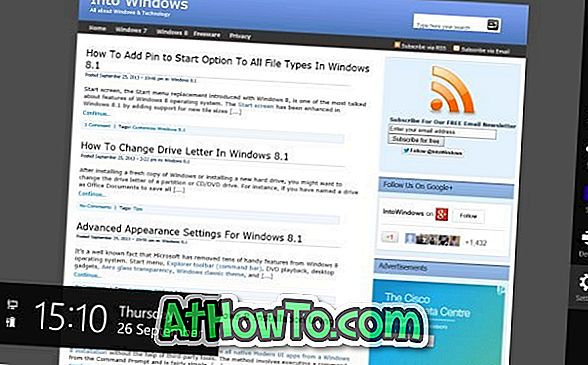
चरण 3: सेटिंग्स पर क्लिक करें या टैप करें सेटिंग्स आकर्षण का पता चलता है।
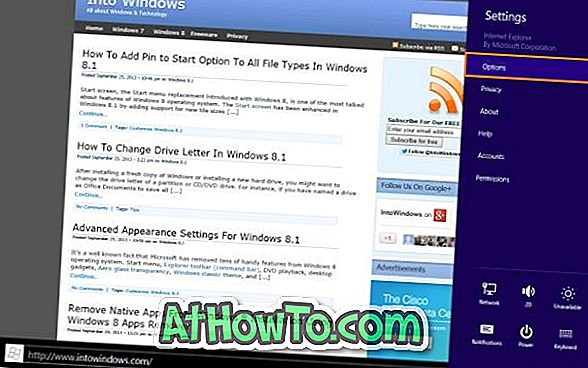
चरण 4: आधुनिक इंटरनेट एक्सप्लोरर के लिए सभी उपलब्ध सेटिंग्स देखने के लिए विकल्प पर क्लिक करें या टैप करें।
चरण 5: यहां, विंडोज 8.1 में हमेशा टैब और एड्रेस बार दिखाने के लिए ऑलवेज शो एड्रेस बार और टैब को ऑप्शन पर क्लिक करें। बस!
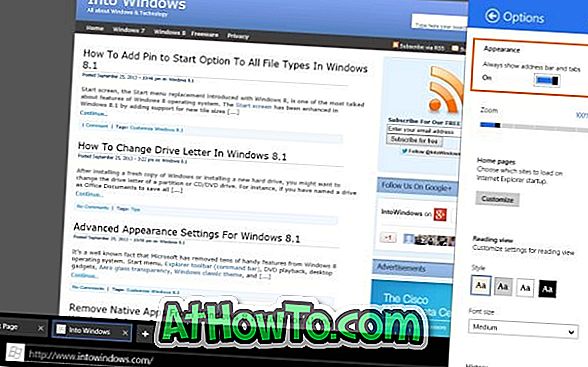
अब से, इंटरनेट एक्सप्लोरर 11 स्क्रीन के निचले भाग में हमेशा पता बार और टैब प्रदर्शित करेगा।














